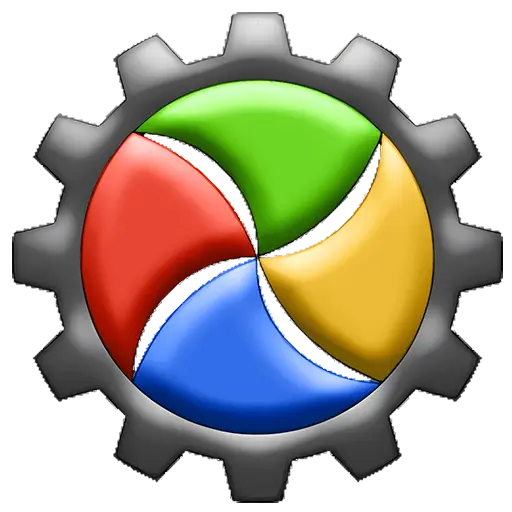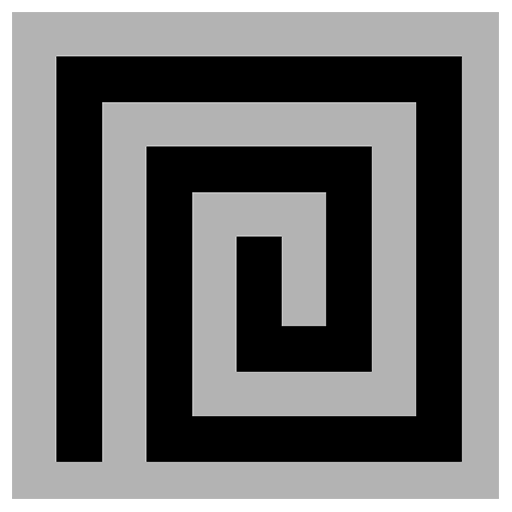ログインで機能制限解除
 USB Redirector 6 USBデバイス共有管理ソフトウェア
USB Redirector 6 USBデバイス共有管理ソフトウェア

キャンペーンルール
1、開催期間:{{ info.groupon.start_at }} ~ {{ info.groupon.end_at }}。
1、開催期間:售完为止。
2、有効期限:{{ info.groupon.expire_days * 24 }}時間。
3、必要人数:{{ info.groupon.need_count }}人。
グループ購入のご案内
1、グループ購入フロー:参加/主催→支払い→規定人数達成で成立
2、規定人数に満たない場合、グループ購入は不成立(支払額全額返金)
3、商品毎に必要人数・期間が異なります(詳細は各商品ページで確認)
USB Redirector–リモートUSBデバイス用の強力なソリューション。
このソフトウェア製品は、コンピュータに直接接続されているように、ローカルエリアネットワーク、WLAN、またはインターネットを介して共有USBデバイスをリモートで使用することができます!
USBリダイレクトコントローラは、リモートUSB要件を迅速に解決します!USBサーバとUSBクライアントの両方として機能することができ、軽量なフリークライアントが1つずつ使用可能です。USBリダイレクタは、従来のTCP/IP接続を使用して通信を行います。
特徴
- Hyper-V仮想マシンまたは他の仮想マシンのUSBデバイスにアクセスします。
- 会社やホームネットワークのユーザーのために、機能が充実したUSBサーバを組織します。
- USBポートが破損しているか、紛失しているコンピュータでUSBデバイスを使用します。
- ホームネットワーク内のコンピュータ間またはインターネットを介してUSBデバイスにリダイレクトします。
- LinuxのUSB Redirectorの支援を受けて、WindowsとLinuxの間でUSBデバイスにリダイレクトします。
- USBデバイスへの物理的アクセスを制限しますが、ネットワーク上のユーザーが使用できるようにします。
USB Redirectorをバックグラウンドサービスとして使用
USB Redirectorプログラムはバックグラウンドサービスとして使用され、アプリケーションを常に開く必要はありません。プログラムを構成すると、安全に閉じることができます。USB Redirectorは、ユーザーがログインしていなくても再起動しても動作します。共有しているすべてのデバイスは共有状態を維持します。
ライセンスらいせんす
USB Redirectorは、各USBサーバを介して許可されています。USBサーバとして機能する各コンピュータ(つまり、USBデバイスに物理的に接続されたコンピュータ)のライセンスを購入する必要があります。異なるタイプのライセンスを提供し、異なる数のUSBデバイスに同時にリダイレクトすることができます。ライセンスはUSBサーバに適用する必要があります。
リモートコンピュータ上のUSBデバイスに接続するには、無料のUSBリダイレクタクライアント*。
* USB Redirector 器クライアントは、無料でUSBデバイスを接続して共有するUSB Redirectorです。ただし、LinuxのUSB Redirectorで共有されているUSBデバイスに接続するには支払いが必要です。
システム要件
- Windows XP (SP3 or newer)
- Windows 2003 Server (SP1 or newer)
- Windows Vista
- Windows 2008 Server (including Server Core and Hyper-V Server)
- Windows 7
- Windows 2008 R2 Server (including Server Core and Hyper-V Server)
- Windows 8
- Windows 2012 Server (including Server Core and Hyper-V Server)
- Windows 8.1
- Windows 2012 R2 Server (including Server Core and Hyper-V Server)
- Windows 10
- Windows 2016 Server (including Server Core and Hyper-V Server)
- Windows 2019 Server (including Server Core and Hyper-V Server)

公式サイト:https://www.incentivespro.com/usb-redirector.html
ダウンロードセンター:https://usb-redirector.apsgo.cn
代替ダウンロード:N/A
出荷時間:手動処理
実行プラットフォーム:Windows
インタフェース言語:英語のインタフェース表示をサポートします。
更新手順:現在のバージョンは一生有効で、イテレーション更新のアップグレードをサポートしています。例:v 6.x
購入前の試用:15日間無料で試用できます。
出荷方法:購入後、アクティベーション情報はメールで注文時のメールボックスに送信され、同時にパーソナルセンター、私の注文書で対応する製品アクティベーションコードを表示することができます。
デバイス数:1台のパソコンをインストールできます。
コンピュータを交換するには:元のコンピュータをアンインストールして、新しいコンピュータをアクティブにします。
ブートストラップをアクティブにするには:追加します。
特別な説明:追加します。

業務提携のお問合せ
{{ app.qa.openQa.Q.title }}
USB Redirectorソフトウェアインタフェースツールバーの機能の詳細は?
USB Redirectorユーザーインタフェース-プログラムツールバーの機能アイコンの詳細

デバイス共有ボタン
![]() 選択したUSBデバイスを共有する(「方法」を参照共有#キョウユウ#USBデバイス)。
選択したUSBデバイスを共有する(「方法」を参照共有#キョウユウ#USBデバイス)。
 選択したUSBデバイスの共有をストップする(「方法」を参照ストップ共有USBデバイス)。
選択したUSBデバイスの共有をストップする(「方法」を参照ストップ共有USBデバイス)。
 自動共有モードの有効化/無効化(機能-USBデバイスの自動共有を参照)。
自動共有モードの有効化/無効化(機能-USBデバイスの自動共有を参照)。
デバイス接続ボタン
 新しいUSBサーバを追加する(参照方法作成#サクセイ#USBサーバへの直接接続)。
新しいUSBサーバを追加する(参照方法作成#サクセイ#USBサーバへの直接接続)。
 選択したUSBサーバを削除する(「方法」を参照閉じるUSBサーバへの直接接続)。
選択したUSBサーバを削除する(「方法」を参照閉じるUSBサーバへの直接接続)。
 選択したUSBデバイスを接続する(参照方法せつぞくリモートUSBデバイス)。
選択したUSBデバイスを接続する(参照方法せつぞくリモートUSBデバイス)。
 選択したUSBデバイスを切断する(「方法」を参照切断リモートUSBデバイス)。
選択したUSBデバイスを切断する(「方法」を参照切断リモートUSBデバイス)。
リモコンボタン
 選択したUSBデバイスをUSBクライアントに接続する(USBデバイスの操作方法を参照してくださいせつぞくリモートUSBクライアントへ)。
選択したUSBデバイスをUSBクライアントに接続する(USBデバイスの操作方法を参照してくださいせつぞくリモートUSBクライアントへ)。
 選択したUSBデバイスをUSBクライアントから切断する(リモートUSBクライアントからのアクセス方法を参照してください切断USBデバイス)。
選択したUSBデバイスをUSBクライアントから切断する(リモートUSBクライアントからのアクセス方法を参照してください切断USBデバイス)。
除外リストボタン
 選択したUSBデバイスを除外リストに追加する(USBデバイスの操作方法を参照してください追加除外リストへ)。
選択したUSBデバイスを除外リストに追加する(USBデバイスの操作方法を参照してください追加除外リストへ)。
 除外リストから選択したUSBデバイスを削除する(除外リストからの参照方法削除#サクジョ#USBデバイス)。
除外リストから選択したUSBデバイスを削除する(除外リストからの参照方法削除#サクジョ#USBデバイス)。